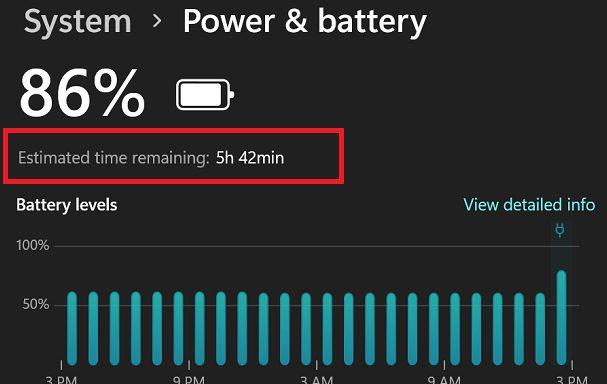Als je Windows 11 gebruikt en je muis over het batterijpictogram beweegt, zul je merken dat er geen geschatte resterende tijd is. Alleen het batterijpercentage is beschikbaar; er is geen informatie over hoe lang je kunt verwachten om op batterijstroom te werken. Laten we eens kijken hoe we de geschatte resterende batterijduur op Windows 11 kunnen controleren.
Windows 11 toont geen gedetailleerde batterijduur meer op de taakbalk
Microsoft heeft de taakbalkfunctionaliteit in Windows 11 verminderd. Er is geen optie om gedetailleerde batterij-informatie in het zweefmenu in te schakelen, zoals de geschatte resterende batterijduur.
Als u de geschatte resterende tijd op Windows 11 wilt zien, navigeert u naar Instellingen , selecteert u Systeem en klikt u op Stroom en batterij . Informatie over de geschatte resterende tijd vindt u onder het batterijpercentage. Het kan zijn dat u 30 seconden moet wachten totdat deze details op het scherm verschijnen.
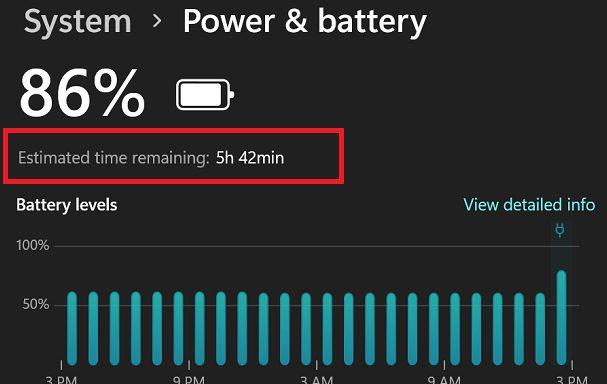
Als alternatief kunt u ook een zelfstandige batterij-app gebruiken om de batterijprestaties bij te houden. Als u bijvoorbeeld een Dell-computer bezit, kunt u de Mijn Dell-app gebruiken om de resterende batterijduur te controleren.
Het is cruciaal om te kunnen zien hoeveel batterijtijd je nog hebt, vooral als je op reis bent en er geen stopcontact in de buurt is. Veel gebruikers zijn het erover eens dat het veel handiger is om de geschatte batterijduur op de taakbalk te controleren door met de muisaanwijzer over het batterijpictogram te gaan dan naar de pagina Instellingen te gaan.
Microsoft heeft waarschijnlijk de optie geschatte resterende tijd verwijderd omdat het geen nauwkeurig meetinstrument was. Ter herinnering: de geschatte resterende tijd werd constant opnieuw berekend op Windows 10, afhankelijk van uw belasting. Helaas was dat nooit een juiste weergave.
Hopelijk zal Microsoft in toekomstige updates meer batterijfunctionaliteiten aan de Windows 11-taakbalk toevoegen. Als deze wijziging echter uiterst vervelend voor u is, keert u terug naar Windows 10 .
Conclusie
Door het ontwerp toont Windows 11 niet langer de geschatte resterende batterijduur wanneer u de muisaanwijzer op het batterijpictogram op de taakbalk plaatst. Om de geschatte resterende tijd op Windows 11 te controleren, gaat u naar Instellingen , selecteert u Systeem en klikt u op Stroom en batterij .
Wat vindt u van deze specifieke taakbalkwijziging? Denkt u dat Microsoft de optie voor de geschatte resterende batterijduur terug moet toevoegen aan Windows 11? Deel uw mening in de opmerkingen hieronder.